WorkflowyからiPhoneを使ってTodoist・たすくまにタスク転記できるブックマークレットが来たよ!
この記事を読むのに必要な時間は約 14 分 9 秒です。

どうも、最近遅筆っぷりが激しい怜香@Ray_mnzkです。
一昨日は花組台湾公演千秋楽の映画館上映を観劇に行き、昨日は10月からの花組公演の退団者・配役発表があり(贔屓さまの配役に大興奮!)、テンションが振り切れっぱなしでブログどころではありませんでした。
贔屓さまのことになると途端にこれなので、10月から公演が始まったら果たしてまともに更新を続けられるのか、今から大変不安なのであります(最低でも週1回は更新するつもりでいますけどね!)。
さて、ここ数日とある記事を書いていたのですが、昨日突然すごいものが飛び込んで参りまして。「これはすぐさま記事を書かなくては!」と意気込んで書き出した結果今日完成した、という次第です(やっぱり遅筆)。
さて、前置きが長くなりました。本題に入りましょう。
目次
Workflowy・Todoist・たすくまを使ってタスク管理をする
私は今、タスク管理の(私にとっての)一番良い方法はどんなものだろうと模索しているところです。その流れの中で、今回のお話は生まれました。
Workflowyでもタスク管理を始めた
アウトライナーであるWorkflowyは、タスク管理の用途に使うこともできます。
私はタスク管理ツールとしてTodoistとたすくまを併用しているのですが、最近になってWorkflowyでもタスク管理をするようになりました。
![]() WorkFlowy
WorkFlowy
カテゴリ: 仕事効率化, ユーティリティ
![]() Todoist: Todoリスト | タスク管理
Todoist: Todoリスト | タスク管理
カテゴリ: 仕事効率化, ビジネス
![]() Taskuma — TaskChute for iPhone — 記録からはじめるタスク管理
Taskuma — TaskChute for iPhone — 記録からはじめるタスク管理
カテゴリ: 仕事効率化, ライフスタイル
既に2つのタスク管理ツールを使っているにも関わらずWorkflowyでもタスク管理をするようになったのは、「アウトライナーだからタスクの分類や並び替えがしやすい」というのが理由のひとつなのですが、実はもうひとつあります。
Workflowyなら日記と共にタスクのログも残せる
もう一つの理由。それは、Workflowyに毎日書いている日記に、その日完了させたタスクも併記しておくことができるからです。
やり方も簡単で、日記を書いてある日付のトピックに、「今日のタスク」リストから完了させたタスクを移動させてきてぶらさげるだけ。
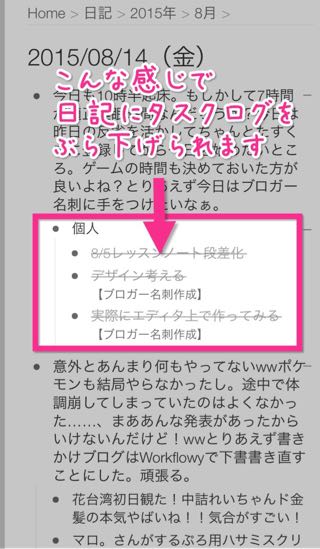
これだけで、「その日やったこと」を日記と一緒に残すことができます。
その日何があって、どんなことをして、何を思ったのか、ひとつのアウトラインにまとめておくことができるのです。それもお手軽に。
普通の日記ではまずできない、アウトライナーだからこそできる手法です。
Workflowyでのタスク管理における問題点
しかし、Workflowyはあくまでアウトライナーであり、タスク管理ツールというわけではありません。
ですから、タスクに期日や優先度を設定することは少々難しいです(タグを駆使すれば可能ではありますが)。
それに何より、リマインダーが使えません。リマインダーがないとタスクをやり忘れてしまうという人も少なくないでしょう。それだけでなく、通知センターにタスクを表示することもできません。
こういった部分は、Todoistなどのタスク管理ツールに頼るしかありません。
しかし、Todoistでリマインダーを使うとなると、Workflowyから自力でタスクを転記する必要があります。
また、Workflowyではどう頑張ってもタスクシュートはできません。
そのため、iPhoneのたすくまでタスクシュートをしている場合は、たすくまに自力でタスクを転記して、見積もり時間などを決めていく必要があります。
正直、これ、面倒ですよね。
だって、WorkflowyとTodoist/たすくまとで、タスクを二重に登録しなければならないのですから。しかも自力でです。
私も実際毎日自力で転記していて、「なんでこんな二度手間してるんだろう」と何度も思ったものです。自分で始めたことなんですけどね。
WorkflowyからTodoist・たすくまへとタスクを転記してくれるブックマークレットが登場!
そんな中、この手間を解消してくれる画期的なブックマークレットが登場しました!制作は、例によってマロ。さんです。
今回のブックマークレットは二種類あります。
ひとつは、Workflowyに書いたタスクをTodoistに転記するブックマークレット。
WorkFlowyからTodoistにタスクを登録するbookmarklet|マロ。|note |
そしてもう一つは、Workflowyからたすくまにタスクを転記するブックマークレットです!
WorkFlowyから「たすくま」にタスクを登録するbookmarklet|マロ。|note |
ブックマークレットの使い方(iPhone対応版の場合)
ここではiPhone対応版ブックマークレットの使い方を説明します。どちらも基本的な操作方法は同じです。
ブックマークレットを登録したら、タスクを並べたアウトラインを表示させ、ブックマークレットを起動します。
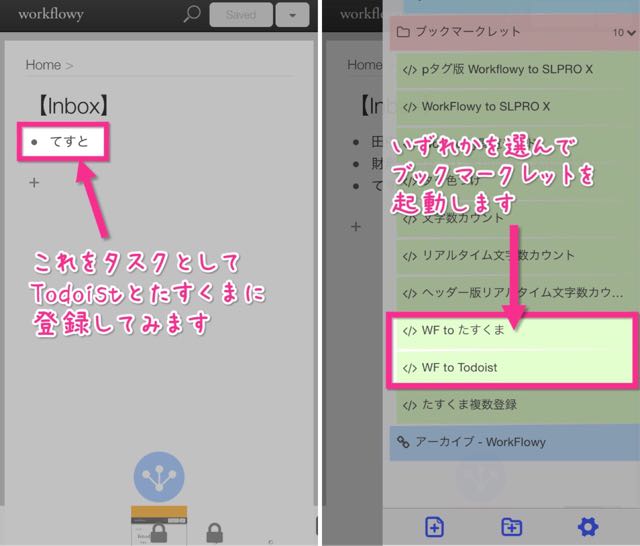
これだけでは何も起こりませんが……肝心なのはこの後です。
転記したいタスクをタップしてカーソルを表示させます。そして、画面を二本指で同時にタップすると……
Todoistのブックマークレットを起動させていた場合はTodoistに、たすくまのブックマークレットの場合はたすくまにジャンプします!
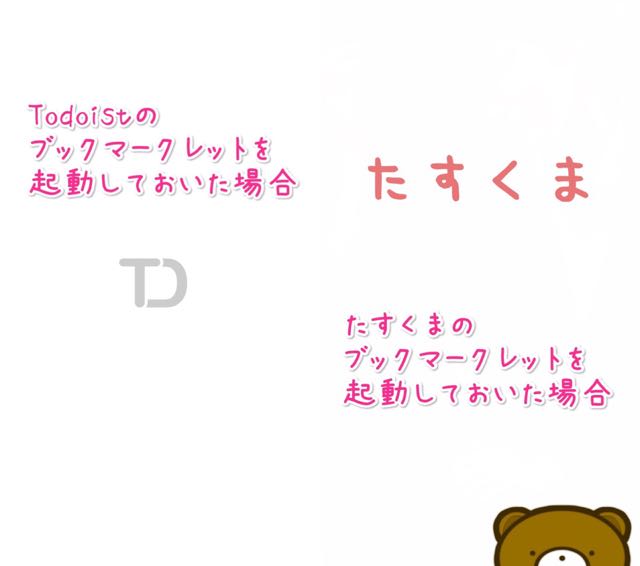
ここからは、Todoistかたすくまかで挙動が変わってきます。
Todoistのブックマークレットの場合
Todoistの場合は、タスク名が入力された状態で、タスク登録画面が開きます。
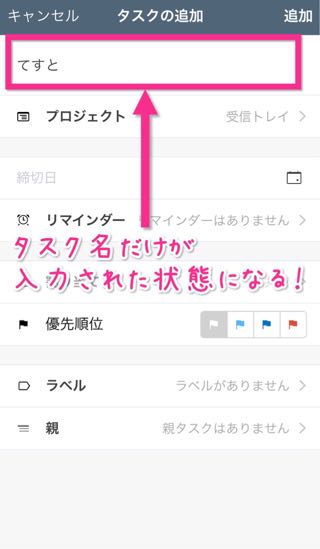
あとはプロジェクトや期日、優先度などを適宜指定して登録するだけです!
たすくまのブックマークレットの場合
たすくまの場合は、タスク名のみが入力された状態で、タスク一覧の一番上(セクション外)にタスクが表示されます。
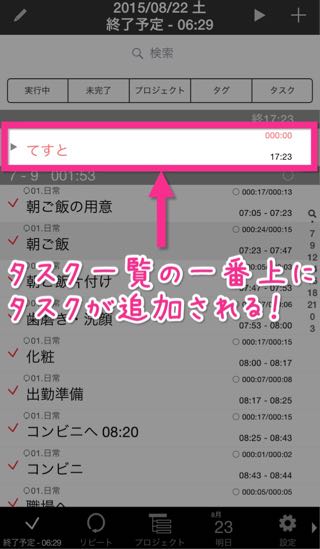
あとはそのタスクを開き、適切なリピートタスクを設定するか、あるいは見積もり時間とセクションや開始予定時刻などを設定すればOKです。
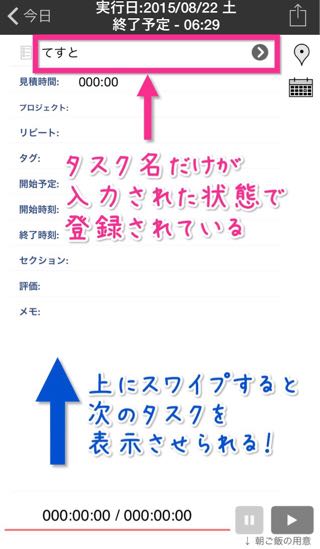
このブックマークレットを使って複数のタスクを登録した際は、一番上のタスクの設定を終えた後、画面を上にスワイプすると次のタスクの設定をすることができますよ。いちいち一覧画面に戻る必要がないので便利です。
2つのブックマークレットを使う際の注意点
以上の通り、これらのブックマークレットは非常にお手軽に使えるわけですが、それぞれ少しばかり注意しておいたほうがいい点があります。
いずれもTodoist/たすくま側の仕様によるものです。ブックマークレット自体には特に問題はありません。
Todoistのブックマークレットの注意点
iOS版Todoistでは、期日入力をより簡単に行えるようにするために、「タスク入力時にタスク名の中に日付や曜日を示す文字列が含まれていたら、自動的にそれを切り出して期日欄に反映させる」という仕様になっています。
実はこれが意外と厄介で……タスク名に曜日に該当する文字列が含まれていた場合は、たとえ実際にはそれが曜日には全く関係ないものであったとしても、機械的に「曜日」と判断されてしまうのです。
したがって、Workflowyからブックマークレットで転記させたタスクの名称に、日付や曜日に該当する文字列が含まれていると、その部分が自動的に切り取られて期日として反映されてしまいます。そのため、タスク名が一部欠けた状態でタスク登録画面が表示されることになってしまうのです。
例えばタスク名が「お金下ろす」の場合、「お金」の「金」が金曜日と解釈され、タスク名から切り取られることになります。その結果、金曜日が期日として扱われ、タスク名は「お下ろす」になってしまいます。
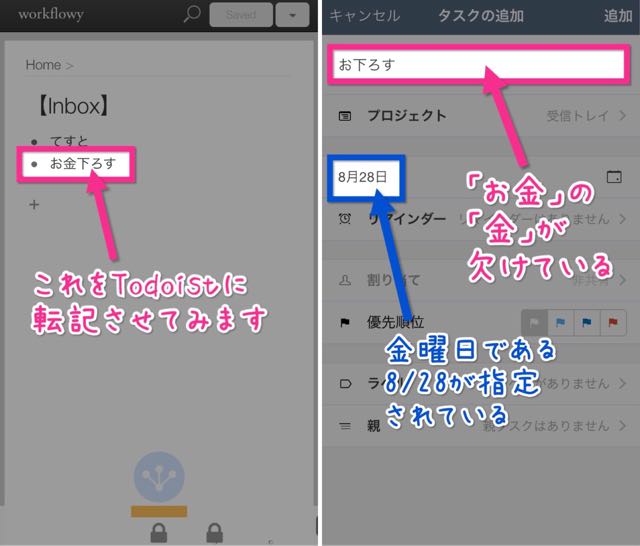
これはTodoist側の仕様のため、現状ではどうしようもありません。
ですから、もしこうなってしまった場合は、(少々面倒ではありますが)手動でタスク名を修正するようにしてくださいね。
たすくまのブックマークレットの注意点
たすくまの場合は、URLスキームを使って「タスクの終了→次のタスクの開始」を行っている場合に少し問題が生じます。1タップで今のタスクを終了させ、それと同時に次のタスクを開始することができるため、活用している方も多いのではないでしょうか。
たすくまにゅある |
さて、このURLスキームを使って次のタスクを開始させる場合は、タスク一覧の中で一番上にある未実行のタスクが開始されます。
そして、このブックマークレットでたすくまに転記したタスクは、未実行状態でタスク一覧の一番上に表示されることになります。
したがって、URLスキームを使って次のタスクを開始させると、(今実行させていたタスクの下にあるタスクではなく)転記したタスクが実行されることになってしまうのです。

そのため、転記したタスクを今のタスクの次に実行させたくない場合は、今のタスクを終える前に(とりあえずどこでもよいので)実行中のタスクよりも下に移動させておくとよいでしょう。
見積時間を入力する前ならタスク名が赤色で表示されるので、既存のタスクの間に放り込んでも転記したタスクが紛れてしまうことはありません。
なお、URLスキームを使わずに手動でタスクの終了や開始を行っている場合は問題ありません。次に開始させるタスクは自分で自由に選べますからね。
Workflowy・Todoist・たすくまの連携がタスク管理をレベルアップさせてくれる!
今回登場した新たなる2つのブックマークレット。Workflowyに書いたタスクを転記してくれるこれらのブックマークレットがあると、Workflowy・Todoist・たすくまの3つを使ったタスク管理は一段と実施しやすくなります!
タスクを二重登録するという煩わしさから解放される!
WorkflowyとTodoist・たすくまを併用してタスク管理をしている場合、これまでは、WorkflowyからTodoistやたすくまにタスクを手作業で転記する必要がありました。これは正直言って二度手間ですし、面倒な作業でした。
しかしこの二つのブックマークレットがあれば、転記の手間が省けます!
期日や見積もり時間などは手作業で設定する必要があるとはいえ、タスク名をもう一度書くという作業をしなくて済むだけでもかなり楽になるはずです。二度手間という感覚も不思議と和らぎますしね!
「今日発生した、今日中にやるべきタスク」の登録にも便利!
また、その日のタスクリストを作った後で、「その日のうちに実施しなければならないタスク」が発生した時もこのブックマークレットは役立ちます!
タスクが発生したら、まずはWorkflowyのInboxないし「今日のタスクリスト」に書き込みます。
そして、今のタスクが終わった時などにその内容を確認し、時間がかかるタスクならたすくまへ、そうでなければTodoistへ、ブックマークレットを使って転記します。あとは必要に応じて適切な設定をすればOK。
こうすることで、そのタスクを「いつやるか」を、より適切な実施タイミングなどを考えて決めることができるようになります。
タスクが飛び込んできたからといってすぐさま対応しているようでは、やりかけのタスクばかりが溜まってしまい、今何を実施していて何がやりかけ状態のままなのか分からなくなってしまいかねません。
この方法を使えば、その混乱は避けられます。転記をブックマークレットが代行してくれるおかげで、急なタスク追加にも面倒さを感じさせずに対応できるようになるはずです!
2つのブックマークレットが、Workflowy・Todoist・たすくまの橋渡しをしてくれる!
Workflowy、Todoist、たすくま。
これらは全てタスク管理を行うことができるツールですが、それぞれ持ち味や役割などが大きく異なります。
この2つのブックマークレットは、これら3つのツールの橋渡しとなる存在になります。うまく活用すれば、手間を省きつつそれぞれのツールの「いいとこ取り」をできますよ!
そして改めまして……マロ。さん、今回も素晴らしいツールをありがとうございました!
今日のあとがき
というわけで、WorkflowyからTodoist・たすくまにタスクを転記してくれるブックマークレットのご紹介でした!
このブックマークレットをいただいてから、特にたすくまへのタスク登録が捗っています。
今までは、登録したいタスクに見合ったリピートタスク(「書類作成」など、汎用性高いタスク名をつけてある)を検索かけて探し出して、そのままタスクとして登録していました。そのため、あとで見ると「このタスクって具体的に何やるタスクだったっけ?」となってしまっていたのです。
しかしこのブックマークレットを使うと、タスク名はWorkflowyに書いておいたタスク(「○○社に送る請求書を作る」など、具体的な書き方をされている)がそのまま使われることになります。
その後にリピートタスクを設定しても、先に入力されたタスク名がリピートタスクのものに変更されることはないので、後で見ても何をするタスクか明確になるというのが思いの外便利でした!
これからもこの2つのブックマークレットを使って、より良いタスク管理方法を探していきたいと思います!
それでは、今回はこの辺りで。
関連記事
-

-
個人的タスク管理三種の神器を紹介してみる(1)クラウドアウトライナー編
現在、私はタスク管理に3つのツールを併用している。それらを用いてどうタスク管理を行っているかを、これから全3回にわたって解説していくことにする。今回はその第1回、クラウドアウトライナーを活用したタスク管理についてお話しする。
-

-
デザインセンスに自信がなくても大丈夫!「Canva」で簡単にお洒落な名刺etc.を作ろう!
テンプレートを選んで編集していくだけで、誰でも簡単に綺麗なデザインを作ることができるツール「Canva」。今回は実際にデザインを作ってみながら使い方を解説していくことにする。(※この記事はCanvaご担当者さまより依頼をいただいて執筆したものです)
-

-
Scrapboxで我流バレットジャーナル・カスタマイズ編。Scrapboxを活用していくために施したカスタマイズを紹介!
Scrapboxで我流バレットジャーナル連載、第2弾。今回はScrapboxでバレットジャーナルを行っていくにあたり、どのようなカスタマイズを施していったのかを紹介する。
-

-
「あとで読む」ツールとしてEvernoteへのWebクリップを使っていた私がPocketを導入した理由
今まで長らくの間「あとで読む」ためのツールとしてEvernoteへのWebクリップを愛用してきた私だが、この度思うところあってPocketを導入した。実際使ってみたら思いの外便利に活用できる手応えを感じたので、今回はPocket導入への経緯を含めお話しする。
-

-
タグやデスクトップ版表示を使って、スマホでのWorkflowyトピックの移動やコピーを楽にしよう!
クラウドアウトライナー「Workflowy」は、PCでは非常に使いやすいツールである。しかし、スマホでの使用となると、途端に極めて操作性が悪くなる。中でも、複数トピックまとめての階層化や移動、コピーが行えないのはかなり厳しい点だ。今回は、そんなスマホ版Workflowyの難点を少しでも改善させるような方法をご紹介する。
-

-
私の「日付トピック」の使い方。タスクもライフログも全部放り込む「今日のInbox」。
Workflowyは、きわめて自由度の高いクラウドアウトライナーである。工夫次第で様々な用途に活用できるのが魅力の一つだ。今回は、一日ごとにその日思いついた物事を書き込んでいく「日付トピック」について、私なりの使い方をご紹介する。
-

-
「Workflowy」と「するぷろX」で記事を書こう!ブックマークレットによるシームレスな連携で記事執筆が捗る!
Workflowyで記事の構成を決めて、するぷろXで書く。モブログのひとつの形であるが、ふたつのアプリ間を行き来することなく、スムーズに連携することができれば、もっとモブログは捗るのではないだろうか?そんな思いを叶えるブックマークレットに出会うことができたので、ご紹介しつつ語ってみる。
-
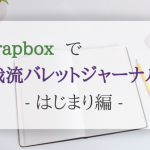
-
Scrapboxで我流バレットジャーナル・はじまり編。そもそも何故Scrapboxでバレットジャーナルをやろうと思ったのか?
Scrapboxでバレットジャーナルをやっていこうという連載企画、第1回。今回は本来はアナログノートで行うべきバレットジャーナルを、何故Scrapboxでやろうとしたのかを語ってみることにする。
-

-
Workflowy専用ブラウザを作って、Workflowyをもっと使いやすくしよう!
クラウドアウトライナー「Workflowy」は、使い始めのままの状態でもかなり便利に使えるアウトライナーである。しかし、使い込めば使い込むほど、そのままでは痒いところに手が届かない状態に陥ってしまうことが多い。それを回避し、さらに自分に合った使いやすいWorkflowyにカスタマイズする手段として、「Workflowy専用ブラウザを作る」方法があるのでご紹介する。
-

-
Workflowyが収拾つかなくなったのでDynalistに移行してみた話
PCでもスマホでも使えるクラウドアウトライナーといえばWorkflowyが有名だが、今はもうひとつ、Dynalistというものも存在している。見た目はWorkflowyによく似ているが高機能が謳われているDynalistを筆者が使い始めた経緯を、Dynalistの簡単な紹介を添えつつ語ってみる。



